情報番号:013154 【更新日:2012.08.22】
「LaLaVoice コマンド」常に音声を認識する方法<Windows(R)7>
対応機器・対象OSとカテゴリ
| 対応機種 |
|
| 対象OS |
Windows(R)7 |
| カテゴリ |
その他のプレインストールソフト、サウンド(音) |
回答・対処方法
はじめに
「LaLaVoice コマンド」は、マイクから入力された音声を認識し、声でアプリケーションの起動やメニューの操作などを行なうことができます。マウスやキーボードからの操作ではなく、メニューの文字を読み上げることで操作することができます。
ここでは、「LaLaVoice コマンド」起動中は常に音声の認識を行なうように設定する方法について説明します。
※「LaLaVoice コマンド」の起動/終了方法については、[013149:「LaLaVoice コマンド」起動方法と終了方法<Windows(R)7>]を参照してください。
操作手順
- [LaLaVoice コマンド]を起動します。
- 通知領域の[LaLaVoice コマンド]アイコンをマウスの右ボタンでクリックします。
※通知領域に[LaLaVoice コマンド]アイコンがない場合は、 ボタンをクリックしてください。
ボタンをクリックしてください。
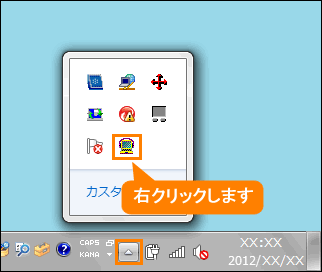 (図1)
(図1)
- 表示されるメニューから[オプション(O)]をクリックします。
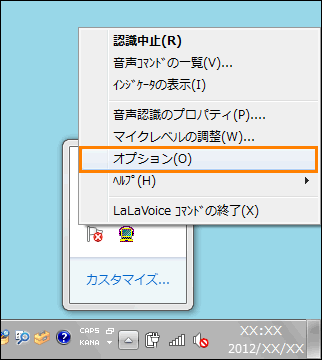 (図2)
(図2)
- 「オプション」画面が表示されます。”音声入力モードの設定”項目から[◎ 常に音声を認識する]をクリックし、[OK]ボタンをクリックします。
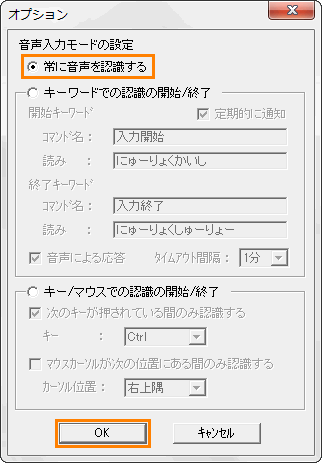 (図3)
(図3)
設定は以上です。
マイクに向かって音声コマンドを発声し動作することを確認してください。
※音声コマンドを実行する方法と音声コマンドについては、[013150:「LaLaVoice コマンド」音声コマンドを実行する方法<Windows(R)7>]を参照してください。
関連情報
以上
 ボタンをクリックしてください。
ボタンをクリックしてください。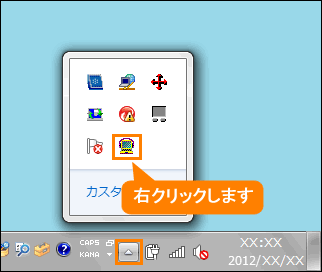 (図1)
(図1)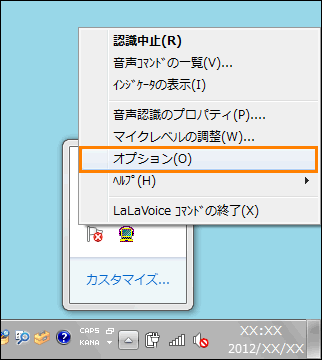 (図2)
(図2)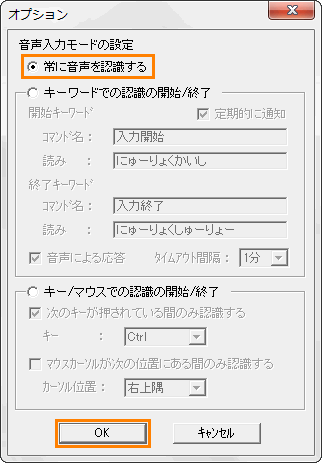 (図3)
(図3)